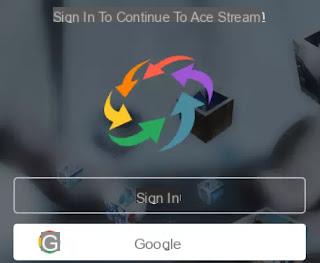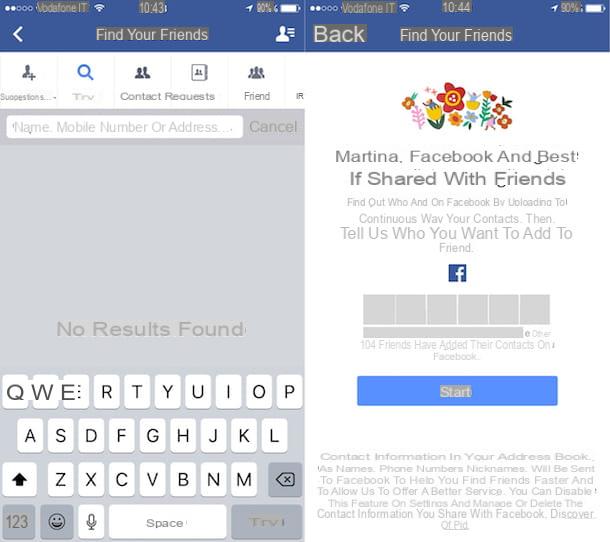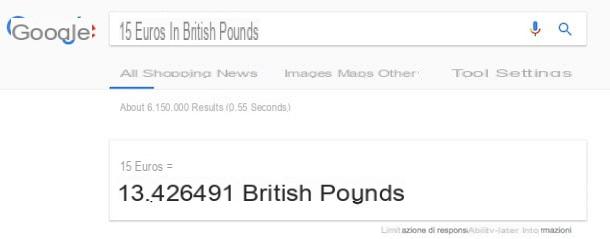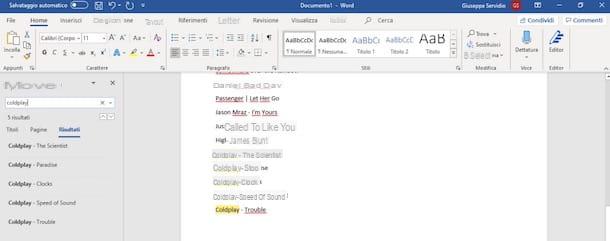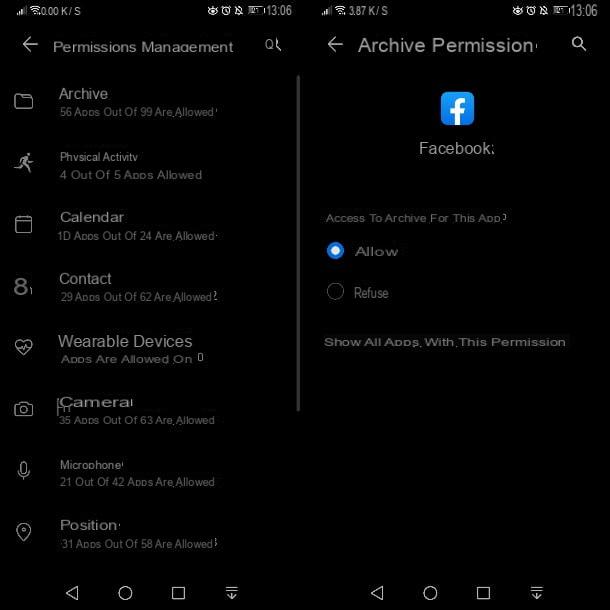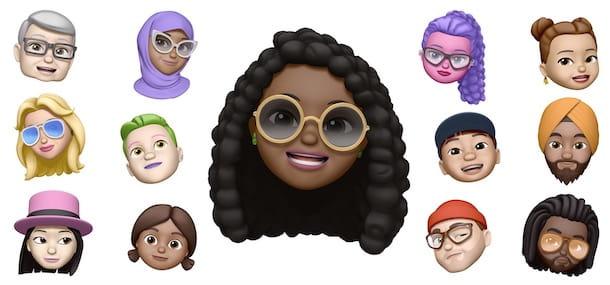Depuis OnlyWhatsApps nous voulons vous montrer comment vous pouvez changer le texte que vous voulez écrire dans l'application WhatsApp, de cette façon votre message texte se démarquera. Les méthodes que nous vous expliquerons seront adaptées à Android et à IOS. Si vous voulez en savoir plus, c'est votre poste !
Depuis l'introduction des statuts colorés sur WhatsApp, il y a ceux qui ne peuvent plus s'en passer. L'écriture colorée est devenue un véritable engouement qui, depuis Facebook et Instagram, s'est également répandu au sein de l'application de messagerie rachetée par Mark Zuckerberg.
Si vous êtes vous aussi fasciné par cette nouvelle tendance et que vous souhaitez savoir comment écrire en couleur sur WhatsApp, vous serez heureux de savoir que tout ce que vous devez savoir est contenu dans ce billet. Au cours de ce tutoriel, en fait, je vous expliquerai étape par étape ce que vous devrez faire pour réussir dans votre tentative d'écrire un message différent de l'habituel sur WhatsApp. Toutefois, veuillez noter que la possibilité d'écrire en couleur n'est disponible que sur l'application WhatsApp sur Android et iOS.
Pour commencer le tutoriel, vous devez tout d'abord avoir votre smartphone Android ou votre iPhone à portée de main : contrairement à ce que l'on pourrait imaginer, l'utilisation de cette fonctionnalité particulière de WhatsApp est extrêmement facile et les étapes indiquées peuvent également être réalisées par des utilisateurs qui ne sont pas particulièrement familiers avec la technologie ou l'application de messagerie.
Comment changer la police de couleur dans le statut ?
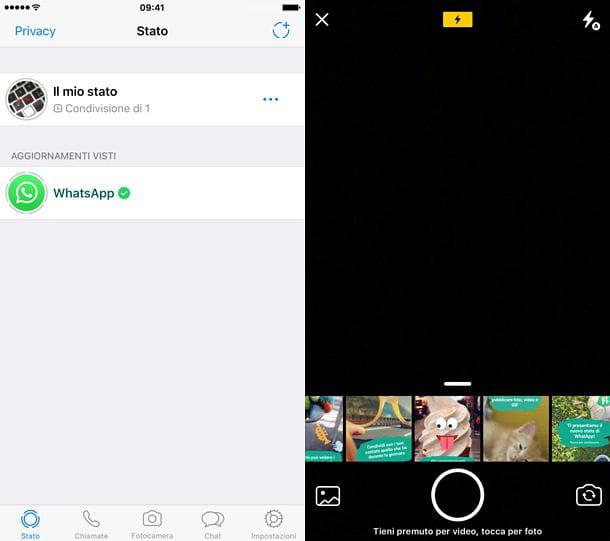
Pour écrire une couleur sur WhatsApp depuis votre smartphone, vous devez d'abord créer un nouveau statut.
Si vous n'êtes pas sûr des caractéristiques de cette fonction, sachez qu'un statut WhatsApp n'est rien d'autre qu'un contenu multimédia personnalisé dont la durée est limitée à quelques secondes. En outre, les statuts créés ne sont visibles que pendant 24 heures. Après cette période, ils sont supprimés.
Les statuts WhatsApp créés peuvent être composés d'éléments multimédia tels que des images, des vidéos, des GIF ou des photos présentes dans la galerie multimédia de votre appareil. En particulier, les vidéos peuvent avoir une durée maximale de 30 secondes. En outre, avant de partager des images et des vidéos, vous pouvez les personnaliser en ajoutant des légendes, des écrits, des emojis et des dessins.
Suite à une récente mise à jour, WhatsApp a introduit la possibilité d'écrire une écriture colorée dans un statut, créant ainsi un statut qui consiste uniquement en un message texte personnalisé. Une fois partagé, tous les contacts du carnet d'adresses peuvent voir le statut WhatsApp. Si vous ne souhaitez pas que votre contenu soit affiché publiquement, il est possible de le faire via les paramètres de l'application de messagerie.
Au cours des lignes suivantes, je vous expliquerai comment créer ce statut particulier qui vous permet d'écrire avec une police de couleur. Je vous parlerai également des autres outils dont vous disposerez pour la réalisation d'une écriture colorée.
Comment changer la police de couleur dans WhatsApp (iOS)
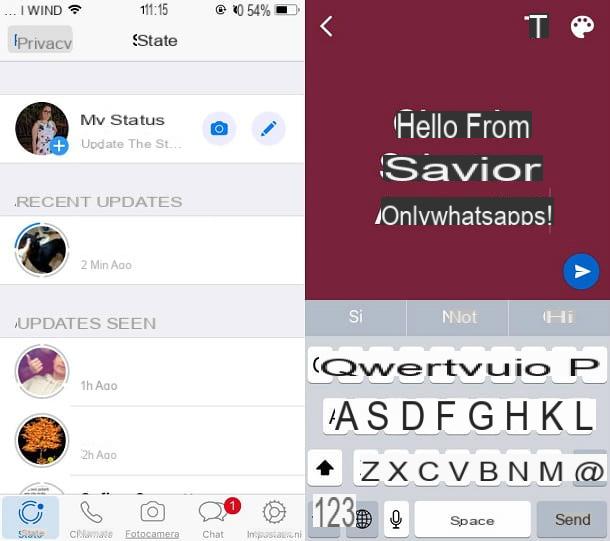
Pour écrire un statut coloré sur WhatsApp, vous devez d'abord ouvrir l'application de messagerie et aller dans la section Statut dans le menu en bas (symbole du cercle).
À ce stade, en correspondance avec l'élément Mon statut, vous trouverez le symbole de la caméra et le symbole d'un crayon. Pour créer un statut caractérisé par des éléments multimédias, vous devrez appuyer sur le symbole de l'appareil photo, tandis que pour rédiger simplement un message texte en couleur dans WhatsApp et envoyer votre message dans un statut, vous devrez appuyer sur le symbole du crayon.
L'éditeur WhatsApp s'ouvre alors et, en correspondance avec l'entrée Écrire votre statut, vous pouvez rédiger votre message. Notez que dans ce mode, l'arrière-plan et la police du message peuvent être personnalisés. Pour modifier la couleur de fond de l'état, appuyez plusieurs fois sur le symbole de la palette jusqu'à ce que vous trouviez la couleur de fond qui vous convient.
Pour changer la police du message écrit, appuyez plusieurs fois sur le symbole T. De cette façon, vous aurez la possibilité d'afficher le texte tapé dans une police différente, de sorte que vous pourrez choisir celle que vous préférez.
Une fois que vous avez fini de personnaliser votre message (vous pouvez également ajouter des émojis), il suffit de taper sur le symbole de l'avion en papieren bas à droite pour le poster. Après quelques secondes, votre statut coloré sera publié dans la section Statut de WhatsApp où il sera visible par tous vos contacts (si vous avez laissé le paramètre par défaut) pendant 24 heures.
Vous pouvez écrire en couleur sur WhatsApp également en créant un statut de type multimédia, car il est possible d'insérer un message textuel en couleur en plus de la photo ou de la vidéo partagée dans le statut créé. Pour ce faire, retournez dans la section Statut WhatsApp et créez un nouveau statut, mais dans ce cas, appuyez sur le bouton avec le symbole de l'appareil photo. L'appareil photo par défaut de votre smartphone s'ouvre alors : vous pouvez choisir de prendre une photo sur place ou de télécharger une image depuis la galerie multimédia de votre appareil (accessible en glissant vers le bas).
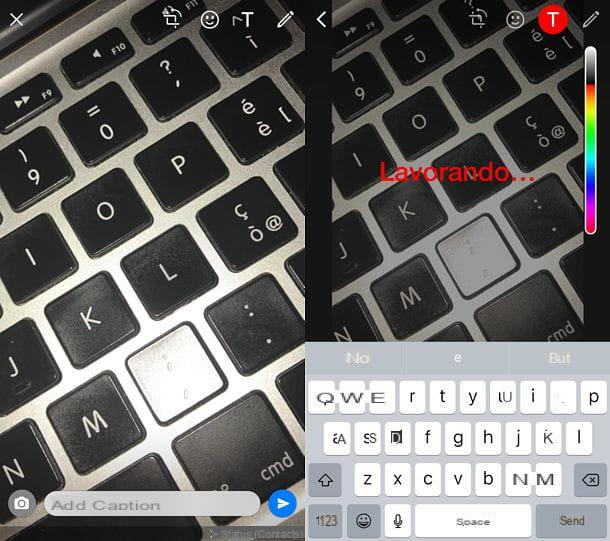
Une fois que vous avez choisi la photo ou la vidéo, vous pouvez saisir des couleurs en appuyant sur le symbole T en haut. Cela ouvrira le clavier de votre appareil et vous pourrez insérer un message personnalisé qui apparaîtra en surimpression sur l'élément multimédia. Vous pouvez changer la couleur du message en appuyant simplement sur la couleur présente dans la palette de couleurs verticale à droite.
Vous pouvez également créer une écriture colorée dessinée à la main, en utilisant le bouton avec le symbole du crayon. Cet outil est conçu pour dessiner sur des photos (ou des vidéos) à inclure dans votre statut WhatsApp, mais vous pouvez également l'utiliser pour rédiger un message personnalisé et coloré. Pour choisir la couleur, il vous suffira également dans ce cas de consulter les couleurs de la palette de couleurs verticale. Notez toutefois qu'en utilisant ces deux derniers outils, vous ne pourrez pas modifier la police de caractères du texte écrit ; vous ne pourrez en personnaliser que la couleur.
Lorsque vous avez fini d'écrire sur une image ou une vidéo, vous pouvez envoyer le contenu multimédia sous la forme d'un statut. Pour ce faire, il suffit d'appuyer sur le symbole de l'avion en papier en bas à droite.
Là encore, le statut multimédia avec une superposition de couleurs sera en ligne et visible, par défaut, dans la section Statut de WhatsApp. Le statut créé sera public pendant 24 heures, après quoi il sera automatiquement supprimé.
Comment changer la police de couleur dans WhatsApp (Android)
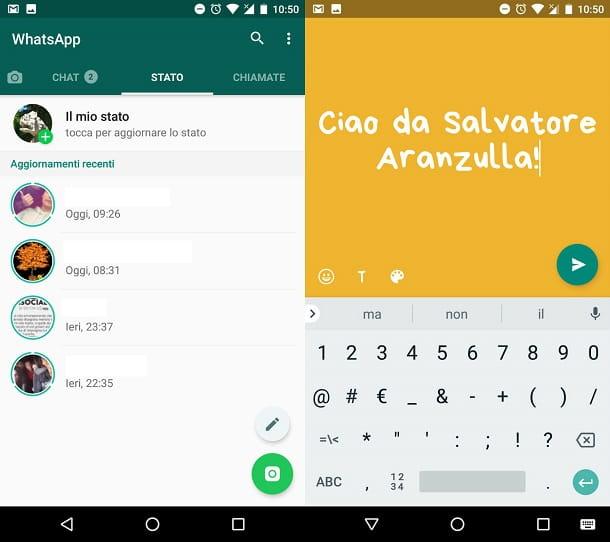
La possibilité d'écrire un statut coloré est également disponible dans l'application WhatsApp pour Android. Dans les lignes qui suivent, je vais vous expliquer en détail comment procéder.
La première chose que vous devez faire est d'aller dans la section Statut de WhatsApp. À ce stade, la première méthode par laquelle vous pouvez écrire en couleur dans WhatsApp exige que vous touchiez le bouton avec un symbole de crayon situé en bas à droite.
L'outil de création de statut WhatsApp s'ouvre alors et vous pouvez rédiger un message texte personnalisé. Dans cette section particulière, la police et la couleur de fond peuvent également être personnalisées de manière esthétique.
En particulier, pour modifier la couleur de l'arrière-plan, appuyez plusieurs fois sur le symbole de la palette jusqu'à ce que vous trouviez la couleur souhaitée. Pour changer la police du message, tapez plusieurs fois sur le symbole T: vous pourrez afficher le message dans différents styles et choisir celui qui correspond le mieux à vos goûts. Ce que vous ne pourrez pas faire dans cette section, c'est modifier la couleur du texte, qui restera toujours blanc.
Une fois que vous avez fini de rédiger votre message (vous pouvez également ajouter des emojis via le bouton avec le symbole du smiley), confirmez et envoyez votre statut en touchant le bouton en forme d'avion en papier en bas à droite. Par défaut, le statut sera visible pendant 24 heures par tous vos contacts dans l'application de messagerie.
Vous souhaitez écrire un message texte en couleur qui apparaît en surimpression sur une photo ou une vidéo que vous souhaitez partager dans un statut WhatsApp ? Vous serez heureux de savoir que c'est possible. Dans les lignes qui suivent, je vais vous expliquer pas à pas comment procéder.
Retournez à la section Statut WhatsApp et, pour créer un statut de type multimédia, appuyez sur le symbole de l'appareil photo en bas à droite. L'appareil photo par défaut de votre appareil s'ouvre : vous pouvez ainsi prendre une photo sur le vif ou appuyer et maintenir le bouton circulaire pour réaliser une courte vidéo. Si, en revanche, vous faites glisser votre doigt vers le haut, vous pouvez choisir une photo à publier directement parmi celles qui se trouvent dans la galerie multimédia de votre appareil.
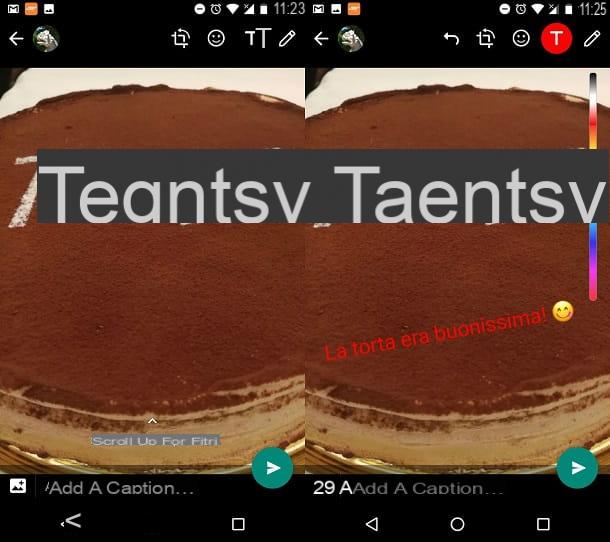
Sur cet écran, vous pouvez saisir un message à superposer sur la photo ou la vidéo. Pour ce faire, il suffit de toucher le bouton avec un symbole T. En utilisant le clavier de votre appareil Android, vous pouvez taper un message personnalisé et changer la couleur du message : il suffit de toucher la couleur souhaitée en correspondance avec la palette de couleurs verticale située à droite.
Par ailleurs, en touchant le bouton en forme de crayon, vous pouvez utiliser votre doigt pour tracer une inscription manuscrite sur l'écran. En fait, ce bouton est conçu pour vous permettre de dessiner et d'écrire sur des photos ou des vidéos partagées comme statut WhatsApp. Toutefois, veuillez noter que lorsque vous écrivez un message en couleur superposé à une photo ou une vidéo, vous ne pouvez modifier que la couleur du texte et non la police.
Vous avez fini de rédiger votre message et vous souhaitez envoyer votre statut ? Aucun problème : il suffit de toucher le symbole de l'avion en papier en bas à droite. Là encore, par défaut, le statut créé sera automatiquement partagé avec tous vos contacts dans l'application de messagerie.
Enfin, notez que vous pouvez rédiger un message en superposition de couleurs (à l'aide du symbole T et du bouton du symbole crayon), y compris envoyer une pièce jointe multimédia dans un chat WhatsApp.
Si vous avez besoin de plus d'informations sur la façon d'envoyer des messages WhatsApp, je vous recommande de lire mon guide dédié à ce sujet. Si, en revanche, vous souhaitez en savoir plus sur les statuts WhatsApp, je vous renvoie à mon tutoriel consacré à cette fonctionnalité.
Applications permettant de modifier la couleur de la police WhatsApp
Dans cet article, nous examinons une liste de 10 applications Android gratuites pour générer et modifier des polices d'écriture élégantes et magnifiques, différentes de celles par défaut du smartphone, idéales pour écrire du texte dans les photos, les stories Instagram, les posts Facebook et même dans les messages WhatsApp ou Messenger. Techniquement, il ne s'agit pas d'outils permettant d'ajouter un jeu de caractères à votre téléphone, mais de convertisseurs de polices faciles à utiliser qui ne nécessitent aucune modification de la configuration et ne peuvent être utilisés qu'en cas de besoin, sans remplacer les paramètres par défaut. Vous pouvez ainsi générer des messages, des histoires et des messages de chat écrits avec des polices de caractères fantaisistes, des lettres colorées, des lettres à l'envers, des caractères spéciaux de toutes sortes et des mots personnalisés.
La police se transforme automatiquement en style de texte choisi et le texte peut être copié d'un seul coup dans Instagram, WhatsApp, Facebook ou d'autres applications de partage ou de messagerie. Outre la création de polices, ces applications peuvent être utilisées pour créer du texte décoratif, des emojis avec des symboles imaginatifs, des chiffres et du texte fantaisie, des légendes et du lettrage sur des photos et bien plus encore.
1) Polices de caractères cool
Comme son nom l'indique, Cool Fonts est une collection de polices spéciales permettant une écriture amusante et accrocheuse pour attirer l'attention sur les photos et les messages partagés dans les groupes WhatsApp. L'application est très facile à utiliser : lorsque vous l'ouvrez, une liste de polices différentes apparaît, divisée en de nombreuses catégories telles que bulle, petites capitales, magique, paranormale, barrée, fine, minuscule, etc. Pour copier la police, il suffit de cliquer dessus. Une fois que vous avez copié la police, vous pouvez la coller où vous voulez. Avant de choisir et de copier la police, vous pouvez prévisualiser le texte que vous allez envoyer comme message ou partager dans une histoire.
Vous pouvez utiliser cette application pour décorer votre texte en cliquant sur le décorateur de texte.
2) Texte stylé
Stylish Text est un générateur de polices qui peut être utilisé dans toute application où vous écrivez du texte. Pour l'utiliser, vous devez d'abord donner des autorisations dans l'écran des options. Une fois que vous avez fait cela, vous pouvez ouvrir WhatsApp ou toute autre application où vous pouvez taper, taper les mots, puis sélectionner le texte en faisant apparaître le menu copier-coller. Au lieu de copier et coller, appuyez sur le bouton avec trois points à côté pour voir les autres options et trouver Stylish. Vous pouvez ensuite choisir la police avec laquelle transformer le texte. Vous pouvez également copier le texte directement depuis Stylish.
3) Générateur de police de texte
Text Font Generator est une application Android gratuite permettant de générer toutes sortes de polices pour rédiger des messages sur WhatsApp, des posts et des stories sur Facebook, Instagram, Twitter ou d'autres réseaux sociaux. Après avoir ouvert l'application, vous pouvez écrire le texte à partager, puis choisir la police. Une fois que vous avez copié ce texte, vous pouvez le coller dans le champ d'écriture de votre choix. Les principales fonctionnalités comprennent des polices cool, du texte fantaisiste pour écrire des bios et des stories Instagram, des symboles bizarres, des décorations, des messages cryptés, un générateur de liens, du texte retourné ou inversé et un générateur aléatoire.
4) Styles de texte cool
Cool Text Styles est une autre application à utiliser comme générateur de polices pour WhatsApp, Facebook et Instagram. L'application dispose d'une belle collection de polices à essayer en aperçu. L'Effect Maker vous permet de transformer des textes normaux en une police élégante ou amusante. Pour générer des polices, vous devez taper dans le champ de texte en haut, puis le copier et le coller dans l'application de votre choix comme Instagram ou WhatsApp.
5) Styles de conversation
Chat Styles est une application conçue pour WhatsApp et d'autres messageries, qui vous permet d'envoyer des messages écrits d'une manière mignonne ou cool. Pour utiliser l'application, il vous suffit de taper votre message ou votre post directement dans Chat Styles, puis de choisir la police et de la partager sous forme de message.
6) Fontify
Fontify est une autre application simple et gratuite, similaire aux précédentes, qui vous permet d'écrire dans une police spéciale parmi celles disponibles et de la copier et coller dans d'autres apps telles que WhatsApp, Instagram, Facebook, Twitter ou autres.
7) Polices cool pour Instagram, WhatsApp, Facebook, etc.
Cool Fonts est similaire aux autres applications, avec pas moins de 50 polices à choisir. L'application dispose également d'une fonction permettant de décorer le texte de manière personnalisée.
8) Polices de caractères pour Instagram
Il existe plusieurs applications, similaires à celles mentionnées ci-dessus, qui sont spécialisées dans l'ajout de polices amusantes et différentes aux stories, posts ou même bios d'Instagram. L'une des meilleures est Instagram Font Style, avec 30 styles de police différents.
9) Polices de caractères fantaisistes
Fancy Fonts est une autre application pour créer des polices sur Instagram et WhatsApp pour Android, gratuite, avec de nombreuses polices différentes à choisir. Il y a aussi le décorateur de polices et les émoticônes. Pour utiliser les polices spéciales, vous devez copier et coller depuis l'application.
10) Modifier les polices sur Android
Si vous voulez un moyen de changer complètement la police de votre téléphone pour remplacer celle par défaut, il existe quelques applications que vous pouvez utiliser, bien que sur de nombreux smartphones, elles nécessitent des autorisations root (sauf sur certains smartphones comme le Huawei P, Honor et Samsung Galaxy). Il s'agit notamment de HiFont et iFont, qui sont similaires et vous permettent de télécharger une nouvelle police et de l'appliquer au thème de votre téléphone. Ces deux applications ne sont que partiellement gratuites et présentent des limites.